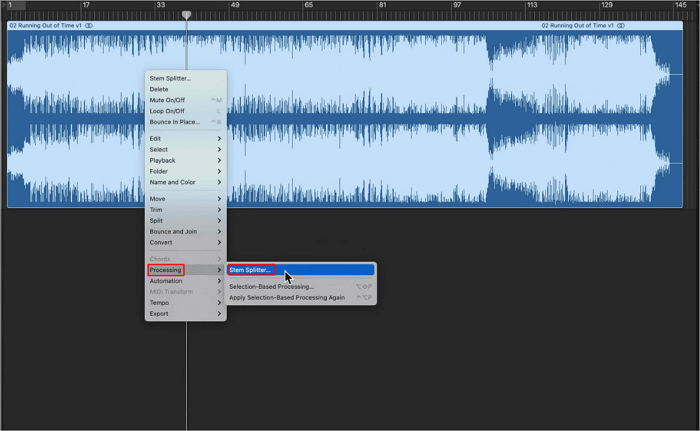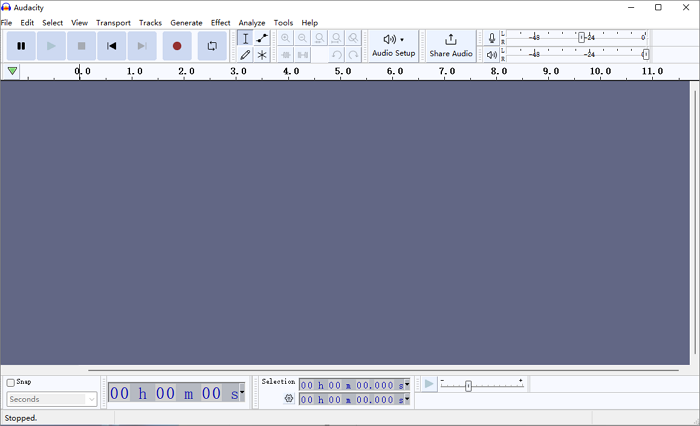- Scoprire EaseUS
- Chi Siamo
- Recensioni & Premi
- Contratto di Licenza
- Politica sulla Riservatezza
Sommario della pagina
Tutto quello che devi sapere su GarageBand
Come isolare la voce da una canzone con GarageBand su Mac?
Suggerimento bonus: isolare voce con EaseUS Online Vocal Remover
Conclusione
Domande frequenti su come isolare la voce in GarageBand Mac
--kayjay_akmusic da Reddit
L'utilizzo di GarageBand su Mac per il remix, il campionamento e la produzione musicale avvantaggia in modo significativo i creatori di contenuti, i produttori musicali e gli appassionati. Imparare a isolare la voce con GarageBand Mac può sbloccare un regno di possibilità creative. Questo post esplora due metodi per realizzare un progetto di rimozione vocale sul tuo Mac.
Tutto quello che devi sapere su GarageBand
GarageBand è un software gratuito per la creazione di musica sviluppato da Apple per macOS, iPadOS e iOS. Con esso, gli utenti possono creare, registrare e modificare musica. Per molti produttori musicali, questo software può essenzialmente soddisfare le loro esigenze di apparecchiature audio e studi costosi.
Prima di immergersi nell'apprendimento di come rimuovere la voce in GarageBand, gli utenti devono comprendere un concetto: la traccia vocale isolata. Si riferisce a un file audio o di registrazione che contiene esclusivamente voci senza strumenti, armonie o altri elementi di sottofondo.
Come isolare la voce da una canzone con GarageBand su Mac?
Rimuovere la voce utilizzando GarageBand non è così difficile come potresti pensare. Esistono due scenari: avere una traccia vocale isolata e non avere una traccia vocale isolata. Per queste due situazioni, forniamo due diverse modalità di elaborazione.
Caso 1. Con traccia vocale isolata
Se hai una traccia vocale isolata, puoi rimuovere perfettamente la voce utilizzando il seguente metodo. I passi sono come segue.
Passaggio 1. Apri il file
Apri GarageBand sul tuo Mac. Crea un nuovo progetto e importa la canzone o il file audio di cui isolerai la voce.
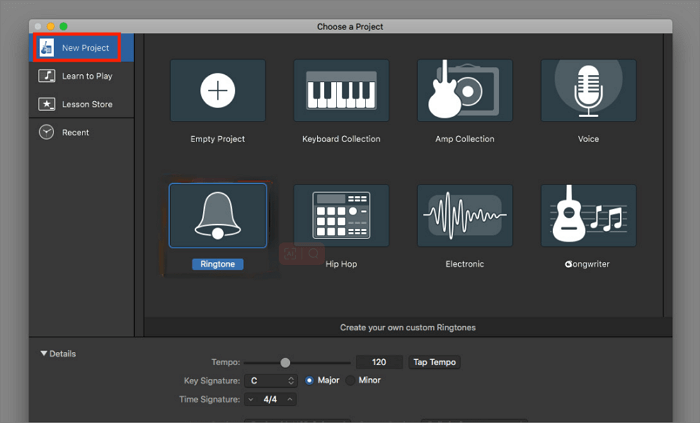
Passaggio 2. Disattiva l'audio delle voci
Nella finestra dei controlli della traccia situata a sinistra della forma d'onda della traccia, fai clic sul pulsante "Muto" per silenziare la traccia vocale.
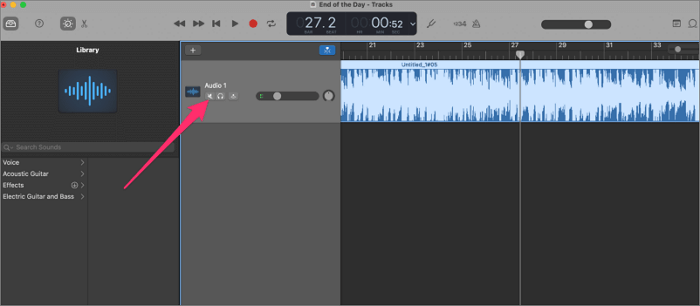
Se desideri eliminare completamente la traccia vocale, seleziona la traccia vocale facendo clic su di essa per evidenziarla, quindi premi il tasto "Elimina".
📺Per fornirti una rapida comprensione, è disponibile un video YouTube correlato che puoi guardare per ottenere informazioni più dettagliate.
- 0:19 Correzione dell'unità audio
- 1:46 Impostazione
- 2:07 Importazione di file
- 3:56 Interfaccia degli effetti
- 4:49 Considerazioni finali
- 5:34 Conclusione
Caso 2. Senza traccia vocale isolata
Se non disponi di una traccia vocale isolata ma desideri comunque rimuovere la voce utilizzando GarageBand, puoi farlo utilizzando EQ (equalizzazione). Tuttavia, è importante notare che l'utilizzo di questo metodo potrebbe non eliminare completamente la voce e che altri elementi come strumenti o riverbero potrebbero avere ancora un suono residuo.
Ecco il metodo per rimuovere la voce utilizzando l'EQ:
Passaggio 1. Apri GarageBand e carica il file da cui desideri rimuovere la voce.
Passaggio 2. Individua l'area "Smart Controls" sul lato sinistro dello schermo o fai clic sul pulsante "Smart Controls" nella barra degli strumenti.
Passaggio 3. Nell'area Smart Control, fare clic sul pulsante "Traccia".
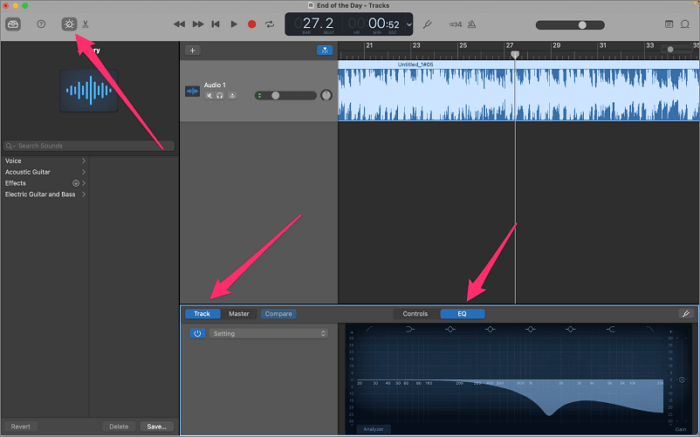
Passaggio 4. Una volta abilitato l'EQ, vedrai una visualizzazione grafica dello spettro di frequenze con cursori o manopole. Utilizzare questi controlli per rimuovere la voce.
Generalmente, la gamma di frequenza della voce è compresa tra 80 Hz e 3,5 kHz (le voci maschili con tonalità più basse occupano circa da 80 Hz a 2 kHz, mentre le voci femminili con tonalità più alte occupano circa da 100 Hz a 3,5 kHz). Rimuovendo queste frequenze sul grafico dell'equalizzazione, puoi effettivamente eliminare le voci dal mix.
Suggerimento bonus: isolare voce con EaseUS Online Vocal Remover
Se riscontri difficoltà durante l'utilizzo di GarageBand per rimuovere la voce, puoi prendere in considerazione l'utilizzo di EaseUS Online Vocal Remover. È uno strumento di rimozione vocale online basato sull'intelligenza artificiale che utilizza la tecnologia di deep learning per rimuovere voci, rumore o musica di sottofondo. Inoltre, può essere utilizzato per rimuovere musica dai video TikTok, dai brani Spotify e dai video YouTube.
Caratteristiche:
- È gratuito per gli utenti rimuovere la voce da una canzone
- Separare la voce dalla traccia di sottofondo senza sacrificare la qualità
- Analisi AI in pochi secondi, veloce
- Scarica l'accompagnamento e la voce separatamente
- Supporta vari formati oltre a MP3
Conclusione
Dopo aver letto l'articolo sopra, dovresti avere una migliore comprensione di GarageBand ed essere in grado di scegliere il metodo più adatto a seconda che disponi o meno di una traccia vocale isolata. Anche se l'uso dell'equalizzazione per rimuovere la voce potrebbe non dare sempre risultati soddisfacenti, con un po' di familiarità è possibile apportare modifiche in base alle frequenze.
Sentiti libero di condividere questo passaggio sulle tue piattaforme di social media per aiutare più persone a scoprire come isolare la voce in GarageBand Mac.
Domande frequenti su come isolare la voce in GarageBand Mac
Oltre ai metodi di cui abbiamo discusso, ci sono molte altre domande correlate che spesso gli utenti pongono. Puoi esplorare queste domande per espandere ulteriormente le tue conoscenze sull'argomento.
1. Come isolare la voce su MAC?
L'uso di questi strumenti può aiutarti a isolare la voce su un Mac. La prima categoria include software di rimozione vocale come Audacity, Adobe Audition o EaseUS Online Vocal Remover. La seconda categoria è costituita da strumenti integrati su Mac come GarageBand.
2. Come separi voce e strumenti in GarageBand?
Per rimuovere voci e strumenti in GarageBand, segui questi passaggi.
Passaggio 1. Seleziona la regione specifica che desideri dividere facendo clic su di essa nell'area Traccia.
Passaggio 2. Sposta la testina di riproduzione nella posizione desiderata all'interno della regione selezionata.
Passaggio 3. Dal menu nella parte superiore dello schermo, scegli "Modifica", quindi seleziona "Dividi regioni nella testina di riproduzione".
3. GarageBand può rimuovere la voce da una canzone?
Sì, puoi rimuovere la voce da un brano in GarageBand disattivando la traccia vocale nel mix.
4. Come isolo le voci di sottofondo da una canzone?
Sono disponibili numerosi strumenti online e offline per isolare le voci di sottofondo da una canzone, tra cui Audacity, WavePad e LALAL.AI. Tuttavia, consigliamo vivamente di utilizzare EaseUS Online Vocal Remover per la sua eccezionale qualità e precisione nel portare a termine questo compito.